Windows 10 มาพร้อมกับแอพที่ใช้งานง่ายนับสิบและส่วนใหญ่นั้นเทียบได้กับแอพเดสก์ท็อปทั่วไป ร้านค้ายังครบกำหนดในช่วงสองสามเดือนที่ผ่านมา (ด้วยการอัพเดทใหม่) และตอนนี้มีแอพที่มีประโยชน์และออกแบบมาอย่างดีมากมาย
ผู้ที่เคยสำรวจ Store อาจติดตั้งแอพพลิเคชั่นมากมายจาก Store และตอนนี้สงสัยว่าจะอัปเดตแอปเหล่านี้อย่างไรเมื่อใดก็ตามที่มีการอัปเดตใหม่เผยแพร่โดยนักพัฒนา
ด้วยการตั้งค่าเริ่มต้น Windows 10 จะติดตั้งการอัปเดตแอปโดยอัตโนมัติเมื่อพร้อมใช้งานและผู้ใช้ไม่จำเป็นต้องตรวจสอบการอัปเดตและติดตั้งด้วยตนเอง ซึ่งหมายความว่าซึ่งแตกต่างจากโปรแกรมเดสก์ท็อปแบบดั้งเดิมส่วนใหญ่ในระบบปฏิบัติการ Windows คุณไม่จำเป็นต้องอัปเดตแอพที่ติดตั้งจาก Store ใน Windows 10 ด้วยตนเอง
เนื่องจาก Windows 10 จะตรวจสอบและติดตั้งการอัปเดตแอปโดยอัตโนมัติในพื้นหลังจึงเป็นการยากที่จะบอกได้ว่ามีการติดตั้งการอัปเดตแอปเว้นแต่ว่ามีการเปลี่ยนแปลง UI ที่เห็นได้ชัดเจนในแอปที่อัปเดต ด้วยเหตุนี้ผู้ใช้หลายคนมักต้องการตรวจสอบการอัปเดตแอพด้วยตนเองและทำการติดตั้ง
หากคุณต้องการตรวจสอบด้วยตนเองว่าแอพที่ติดตั้งทั้งหมดเป็นแอพที่ทันสมัยและติดตั้งการอัปเดตแอปที่ค้างอยู่หรือไม่คุณสามารถทำตามคำแนะนำด้านล่างเพื่อตรวจสอบและติดตั้งการอัปเดตแอพด้วยตนเองใน Windows 10 ได้ปิดการอัพเดทแอพอัตโนมัติใน Windows 10
หมายเหตุ: คุณ ไม่ จำเป็นต้องลงชื่อเข้าใช้แอพ Store เพื่ออัปเดตแอพด้วยตนเอง
ตรวจสอบและติดตั้งการอัปเดตแอปด้วยตนเองใน Windows 10
ขั้นตอนที่ 1: เปิด Windows Store โดยคลิกที่ไทล์ของมันบนเมนูเริ่ม หากไทล์แอพ Store หายไปจากเมนูเริ่มให้พิมพ์ Store ในช่องค้นหาแล้วกดปุ่ม Enter ไปที่แอพ Store และหากคุณมีปัญหาในการเปิดแอพโปรดอ้างอิงคู่มือการแก้ไขปัญหาแอพ Store ของเราหรือรีเซ็ต / ล้างคู่มือแคชของ Store

ขั้นตอนที่ 2: เมื่อเปิดแอป Store ให้คลิกที่ไอคอนผู้ใช้ของคุณที่มุมขวาบน (ดูรูปด้านล่าง) จากนั้นคลิก ดาวน์โหลดและอัปเดต
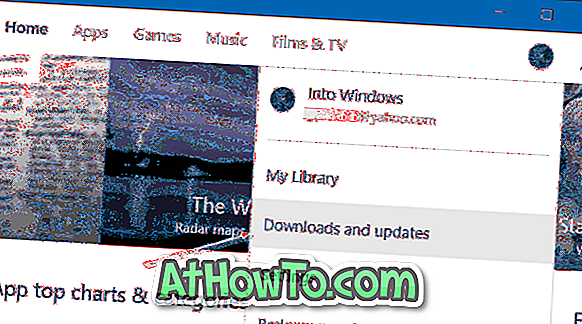
ขั้นตอนที่ 3: ในที่สุดคลิก ตรวจสอบ ตัวเลือก การปรับปรุง เพื่อตรวจสอบว่ามีการปรับปรุงสำหรับแอพที่ติดตั้งจาก Store หรือไม่
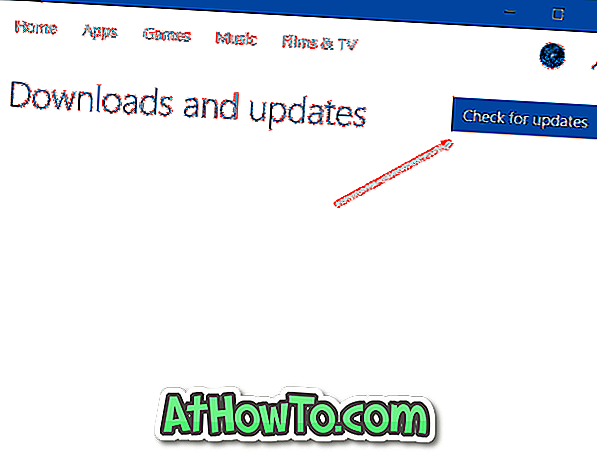
ขั้นตอนที่ 4: ดัง ที่คุณเห็นในภาพด้านล่างหากมีการอัปเดตสำหรับแอปหนึ่งแอปขึ้นไป Store จะแสดงรายการเหล่านั้นและให้ตัวเลือกในการอัปเดต คลิกที่ไอคอนดาวน์โหลดถัดจากชื่อแอปเพื่ออัปเดตแอปแต่ละรายการหรือคลิกอัปเดตทั้งหมดเพื่ออัปเดตแอปทั้งหมด (วิธีที่ดีที่สุด)
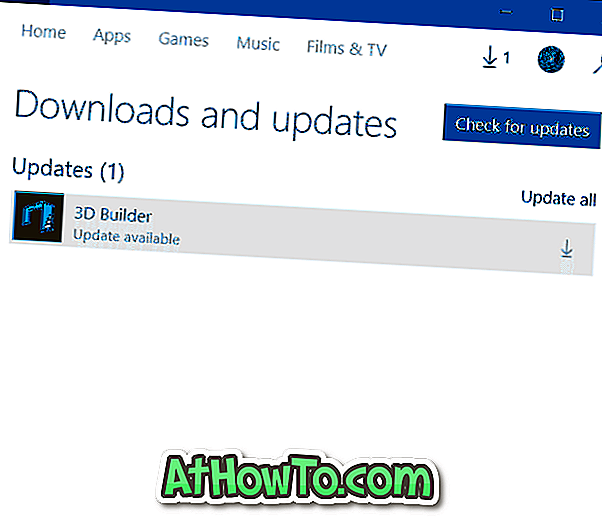
ขึ้นอยู่กับขนาดและจำนวนของแอพเวลาที่ใช้ในการอัปเดตแอพที่ติดตั้งจาก Store อาจแตกต่างกันไป
วิธีการติดตั้งแอพ Store ของเราโดยไม่เปลี่ยนไปใช้คู่มือบัญชี Microsoft อาจสนใจคุณเช่นกัน













